Jak opublikować post na blogu w WordPress przez e-mail
Opublikowany: 2021-09-27
Czasami pojawia się sytuacja, że chcesz coś napisać w WordPressie bez korzystania z edytora WordPress, a może nie jesteś w stanie w tym czasie korzystać z edytora, więc co musisz wtedy zrobić? Możesz napisać post do witryny WordPress za pośrednictwem poczty e-mail .
WordPress umożliwia pisanie i publikowanie postów bezpośrednio z wiadomości e-mail, dzięki czemu nie musisz za każdym razem logować się do edytora WordPress. Istnieje proces dodawania postów do witryny WordPress za pośrednictwem poczty e-mail.
Kto musi publikować w WordPress przez e-mail?
W niektórych krajach niektóre strony internetowe są zakazane przez rząd, więc te strony nie są dostępne dla ludzi. Ten typ, jeśli Twoja witryna jest zbanowana, możesz publikować w swojej witrynie z wiadomości e-mail bez dostępu do witryny. Możesz publikować treści z wiadomości e-mail bezpośrednio na swojej witrynie WordPress.
Ta funkcja WordPressa pomaga wielu dziennikarzom uzyskać dostęp do stron internetowych i pisać posty z poczty e-mail, gdy mają słabą łączność z Internetem.
Jest to również pomocne dla szkół, uczelni i sieci biurowych, w których sieci zewnętrzne są ograniczone, dzięki czemu możesz publikować swoje treści i bezpośrednio publikować je w witrynie WordPress za pośrednictwem poczty elektronicznej.
Bezpieczeństwo i elastyczność postu WordPress przez e-mail
Pierwotnie WordPress miał domyślną funkcję wysyłania postów przez e-mail, ale nie jest to elastyczne i nie jest wystarczająco bezpieczne. Według wordpress.org ta funkcja zostanie w przyszłości usunięta. Możesz przejść do Ustawienia> Pisanie, aby uzyskać tę funkcję.
Ale nie jest to akceptowalny proces wysyłania postów do witryny WordPress za pośrednictwem poczty e-mail. Najbardziej akceptowalnym i najłatwiejszym sposobem publikowania postów na WordPress przez e-mail jest korzystanie z wtyczek.
Bezpieczeństwo - za pomocą tego procesu opublikuje pojedynczą wiadomość z prywatnej wiadomości e-mail do witryny WordPress. Musisz zachować prywatność swojego e-maila, ponieważ każdy post z tego identyfikatora e-mail utworzy post na blogu WordPress. Dopóki zachowana jest prywatność, nie musisz się martwić o bezpieczeństwo.
Ale jeśli ktoś pozna szczegóły tych e-maili, może opublikować wszystko z tego e-maila na tej witrynie WordPress.
Elastyczność — nie zapewnia elastyczności w formatowaniu treści i jest to jeden z problemów. W ten sposób możesz pisać tylko zwykły tekst.
Do publikowania na stronie WordPress za pośrednictwem poczty e-mail można użyć dwóch zalecanych wtyczek.
– Plecak odrzutowy
– Postie
Musisz wykonać kilka kroków, aby utworzyć post do witryny WordPress przez e-mail za pomocą wtyczek.
1. Założenie konta
Musisz utworzyć konto e-mail, które będzie używane do publikowania treści z wiadomości e-mail na stronie. Konto e-mail powinno być unikalne i nieznane i nie będzie wykorzystywane do celów ogólnych. Konto e-mail powinno być chronione przed spamem.
2. Instalacja wtyczki
Musisz przejść do sekcji Wtyczki z lewej strony pulpitu nawigacyjnego. Kliknij przycisk „Dodaj nowy” w lewym górnym rogu. Otrzymasz pasek wyszukiwania w prawym górnym rogu.
Następnie wpisz „post przez e-mail” w pasku wyszukiwania i naciśnij Enter. Następnie pojawią się listy wtyczek. Wybierz dowolne wtyczki, które chcesz zainstalować, a następnie kliknij przycisk zainstaluj teraz, a następnie aktywuj.
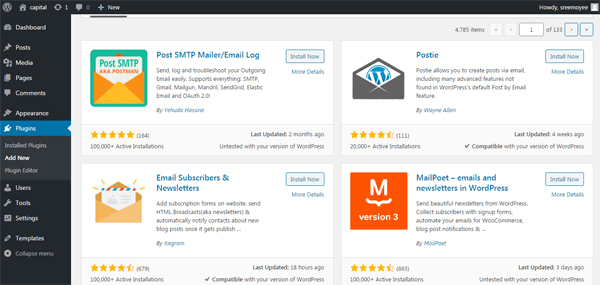
3. Role osób do publikowania treści
Niektóre wtyczki pozwalają każdemu na wysyłanie treści do witryny WordPress. Spowoduje to problem, więc powinno nastąpić uwierzytelnienie lub weryfikacja w celu sprawdzenia adresu nadawcy. Niektóre wtyczki porównują adres nadawcy, więc żaden post nie zostanie wprowadzony do witryny WordPress.
4. Domyślna konfiguracja bramy
Większość wtyczek może publikować treść z wiadomości e-mail do domyślnej bramy. W normalnej instalacji brama jest przypisana jako „Bez kategorii”, ale powinna być dobra, aby opublikować zawartość w kategorii, wtedy nie będzie dostępna dla ogółu społeczeństwa tak łatwo, że możesz mieć czas na sprawdzenie treści, zanim trafi ona na żywo .

5. Umieść skróty
Niektóre wtyczki umożliwiają dodanie krótkich kodów w celu sformatowania posta. Po wprowadzeniu serii tych kodów możesz zmodyfikować swój post, na przykład zmienić kategorię itp. Każda wtyczka ma serię krótkich kodów i możesz jej użyć, gdy zamierzasz publikować treść z wiadomości e-mail.
6. Załącznik w e-mailu
Różne wtyczki inaczej obsługują obrazy. Niektóre wtyczki przesyłają dowolne obrazy jako załącznik do wiadomości e-mail w folderze multimediów WordPress, a niektóre wtyczki publikują obraz jako domyślny obraz z samym postem.
WordPress post e-mailem za pośrednictwem wtyczki Jetpack
Musisz zainstalować wtyczkę Jetpack w WordPress. Istnieje wiele powodów, dla których warto korzystać z wtyczki Jetpack, ale najważniejszą cechą jest to, że możesz publikować zawartość e-mailem na stronie WordPress.
Możesz zainstalować wtyczkę Jetpack z sekcji „wtyczki” po lewej stronie pulpitu nawigacyjnego. Po zainstalowaniu Jetpacka przejdź do Jetpack > Ustawienia w panelu WordPress.
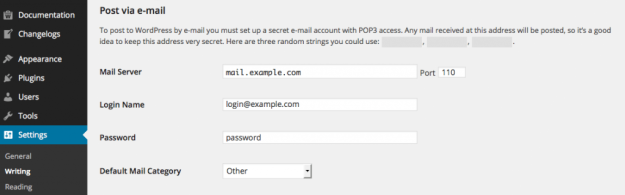
Musisz przewinąć w dół i znaleźć pole „Opublikuj przez e-mail”.
Następnie musisz włączyć przycisk przełączania.
Kliknij przycisk „utwórz adres”. Jetpack utworzy adres e-mail. Musisz wysłać wiadomość e-mail na ten adres e-mail, aby opublikować jakąkolwiek treść pocztą e-mail. Uważaj, aby zachować prywatność tego e-maila, ponieważ jeśli e-mail może być znany innym, każdy może opublikować cokolwiek na Twoim blogu.
Jedną z najmilszych rzeczy jest to, że Jetpack pozwala na różne opcje formatowania treści postów, obrazów i może kontrolować inne informacje.
WordPress post za pośrednictwem wtyczki Postie
Ten proces jest trochę skomplikowany. Najpierw musisz zainstalować wtyczkę Postie. Najpierw musisz utworzyć darmowe konto Gmail, aby móc wysyłać pocztę na to konto, a następnie zawartość trafi do bloga WordPress. Po utworzeniu konta musisz przejść do „Ustawień” konta Gmail.
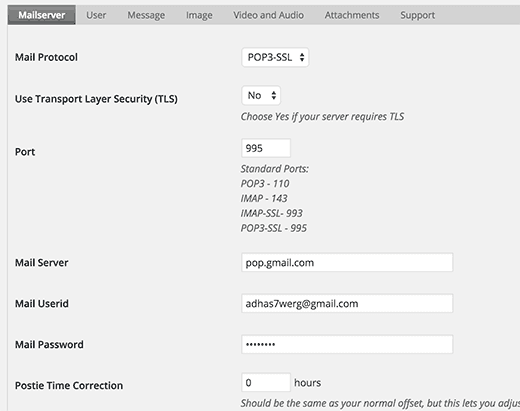
Następnie wybierz kartę Przekaż i POP/IMAP i włącz protokół IMAP. Następnie kliknij przycisk Zapisz zmiany. Teraz możesz skonfigurować interfejs Postie z pulpitu WordPress.
Kliknij opcję Postie na pulpicie WordPress, a następnie musisz wprowadzić kilka informacji.
– Przyłącze – Gniazda
– Protokół pocztowy – IMAP-SSL
– Port – 993
– Serwer pocztowy – imap.gmail.com
– Email Userid – Umieść utworzony e-mail Gmaila
– Mail Password – hasło wprowadzonego adresu Gmail.
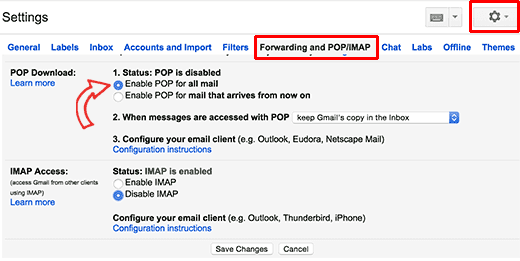
Po zakończeniu zapisz zmiany.
Musisz kliknąć przycisk „Test Config”, aby sprawdzić, czy wszystko działa, czy nie. Jeśli wszystko jest w porządku, otrzymasz wiadomość o sukcesie.
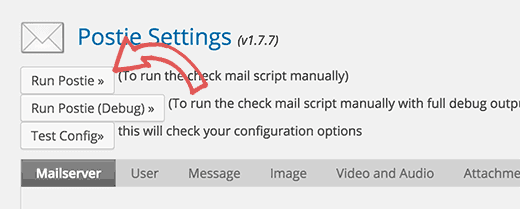
Może być konieczne zapoznanie się z dodatkowymi ustawieniami Postie do pracy Postie. Następnie możesz napisać dowolną treść do opublikowania na swoim blogu WordPress, musisz wysłać wiadomość e-mail na określone konto Gmail.
Teraz masz dwie opcje publikowania w WordPressie przez e-mail za pomocą dwóch wtyczek. Jeśli chcesz prostego procesu, możesz wybrać wtyczkę Jetpack, pamiętaj, aby zachować prywatność wiadomości e-mail. Ale jeśli potrzebujesz większego bezpieczeństwa, możesz wybrać wtyczkę Postie, więc musisz trochę skonfigurować.
